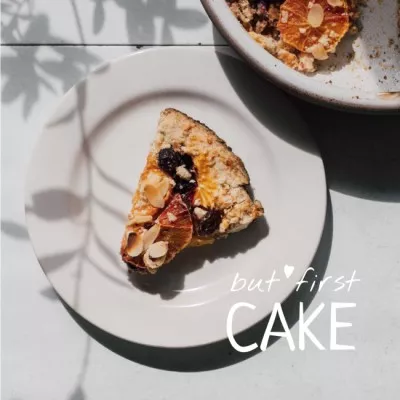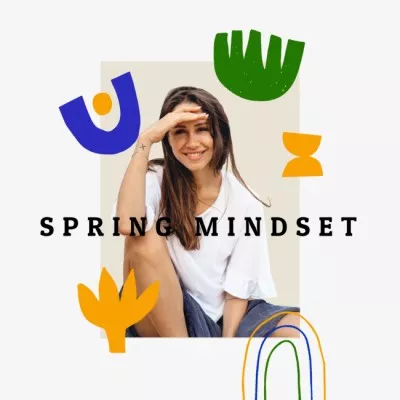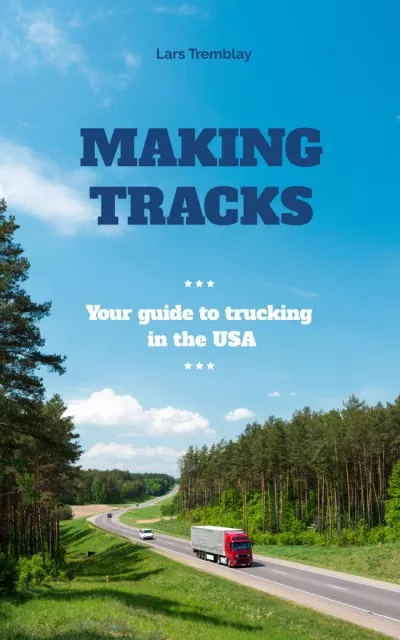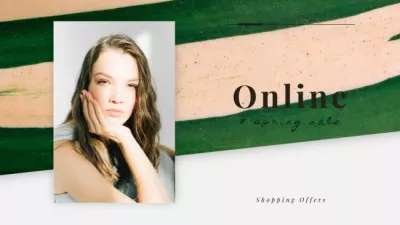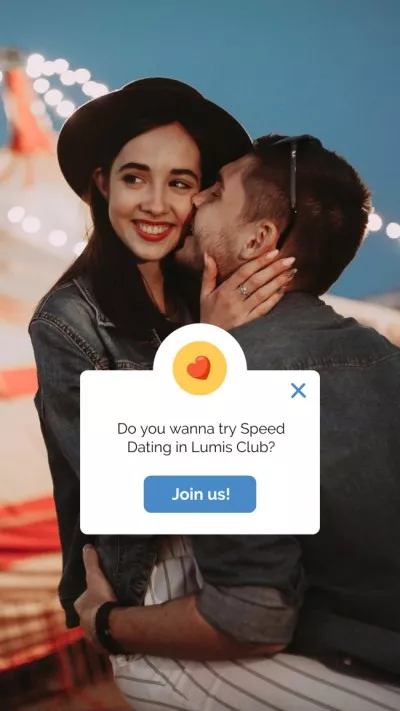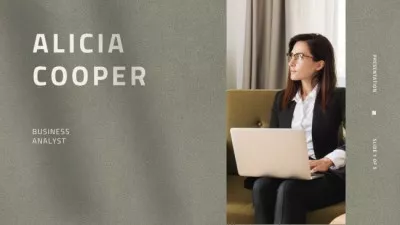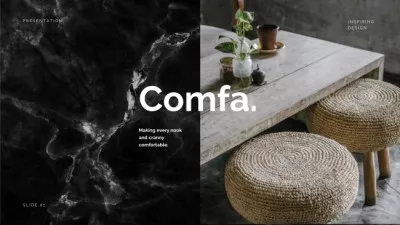Görüntüyü Hızlı ve Kolay Döndürün
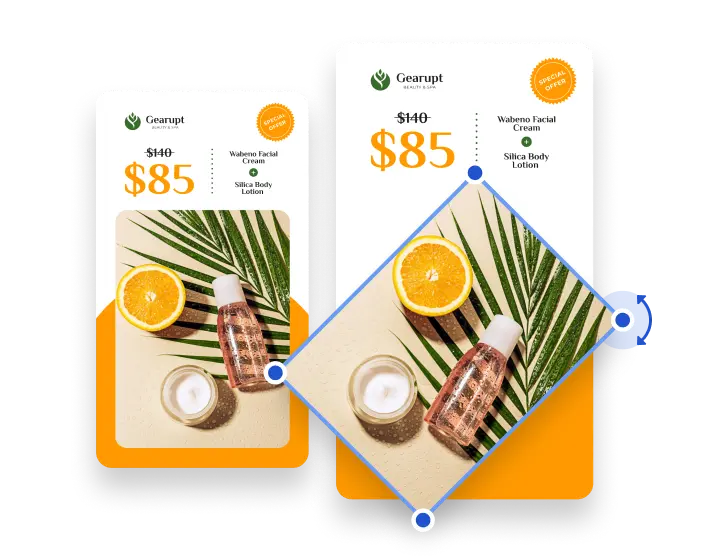
Fotoğrafları VistaCreate’da Döndürün — Mobil ve Masaüstü için Ücretsiz Tasarım Oluşturucu
-
Öğeleri Döndür
Online malzemeleriniz için tasarımları bir araya getirirken, işleri sık sık değiştirmeniz gerekecektir. Ufuk çizgisine dokunması gereken fotoğraflardan başlayarak ve çapraz dinamik başlıklar oluşturmaya kadar, yüksek kaliteli bir tasarım için döndürme çok önemlidir.
-
Yatay ve Dikey Çevir
Döndürme amacınız doğrultusunda resmi yansıtmak için, aynı zamanda editörümüzün bir parçası olan çevirme aracını kullanabilirsiniz. Çevrilmiş ve döndürülmüş öğelerin kombinasyonu, sanatçıların harika desenler ve ayırt edici yazı tipi tabanlı düzenler oluşturması için genellikle kilit unsurdur.
-
Kolayca Yeniden Boyutlandırın
Döndürülen görüntü tam olarak uymuyor mu? Bitişik öğelerle hizalamak için istediğiniz an yeniden boyutlandırın. Dengeli bir kompozisyona ulaşmak için parçaların boyutu ve konumu ile oynayın. Bu çok kolaydır — yeniden boyutlandırmak istediğiniz parçayı sıkıştırıp sürüklemeniz yeterli.
-
Her Şeyi Döndürün
Döndürme özelliği en basit olanlardan biridir, ancak temel tasarım şekillerine, kompozisyonlarına ve kombinasyonlarına hayat verir. Örneğin çiçek, bir petal şekli döndürülerek oluşturulur. Memleri dönen başlıklar veya kedi fraktalları gibi düşünün. Neden şimdi döndürülmüş bir tasarım oluşturmuyorsunuz?
-
Özel İçeriğinizi Yükleyin
VistaCreate döndürücü kendi dosyalarınızla hemen çalışmanıza olanak tanır. Kişiselleştirilmiş içerik oluşturmanız gerektiğinde, kendi çalışma dosyalarınızı jpeg, png, img formatlarında yükleyebilirsiniz. Grafiklerinize filtre veya efekt uygulamak istiyorsanız, şablon seçeneklerinde daha fazla bilgi edinin.
-
İndir ve paylaş
Bulun, döndürün, indirin. VistaCreate’nun kullanımı çok kolay; artık resimleriniz için hızlı bir düzeltmeye ihtiyaç duyduğunuzda istediğiniz zaman ona gidebilirsiniz. Bir galeri oluşturun, tasarımlarınızı indirin veya birkaç tıklamayla takipçilerinizle paylaşın.
Görüntüyü Döndürürken Bilinmesi Faydalıdır
-
Taşı ve Döndür
Taşı, Döndür ve Dönüştür, tasarımın kutsal üçlüsüdür. Bunu her zaman yapmıyorsanız, aranızın nasıl olacağını gerçekten bilmiyoruz. Bu nedenle, bizim gibi hızlı ancak profesyonel tasarıma inanan herkes için VistaCreate’da çok çeşitli düzenleme olanakları sunuyoruz.
-
Kırpmaya Dikkat Edin
Resimleri döndürmenin nedenlerinden biri, dikey biçimden yatay biçime geçiş yaptığınız zamandır. Bu düzeltmeyi yaparken kırpma kaçınılmazdır. Arka plandan istediğinizden daha fazlasını kesmediğinizden emin olmak için sonucu daima yakından kontrol edin.
-
Açılara Bağlı Kalın
Özel döndürme konusunda kendinize pek güvenmiyorsanız, açılarınızı (15, 30, 45 derece vb.) izleyerek kontrollü döndürmeyi kullanın. Tasarım parçanızı istediğiniz boyutta ve konumda aldığınızda, basitçe yerine hareket ettirin ve sol üst köşedeki bir düğme ile kilitleyin.
-
Grup Halinde Döndür
Başlıkları ve metin bloklarını tek tek döndürdüğünüzde yorucu ve zaman alıcıdır. Kolay VistaCreate dönen nesne grupları özelliğini kullanın. Birkaç nesne seçin ve bunları grup moduna geçirin veya Control/Command düğmesiyle birlikte tutun.
İmaj Nasıl Döndürülür
-
1
Bir Resim Seçin
Bir şablon seçerken, içindeki herhangi bir öğeyi döndürebilirsiniz. Değiştirmek istediğiniz ayrıntıya tıklamanız yeterlidir. Hemen vurgulanan köşe alanlarını göreceksiniz. Üzerlerine geldiğinizde, imleç bir oka dönüşecektir. -
2
Tut ve Sürükle
Döndürme, duyarlı ve sezgisel bir araçtır. Vurgulanan öğenin herhangi bir köşesini tutun ve döndürmeye başlamak için sürükleyin. Bu şekilde bir resmi, videoyu, başlığı, çıkartmayı döndürebilir, herhangi bir öğeyi düzenleyebilir ve değişiklikleri gerçek zamanlı olarak görüntüleyebilirsiniz. -
3
Otomatikleştir
Aynı anda döndürmek için birkaç öğeyi gruplayın. Afiş ve kapaklarınızdaki metin satırlarının yerleşiminin önizlemesi için kullanışlı bir araçtır. Grup modunda birkaç nesneniz varken, çalışma yüzeyinin sol üst tarafındaki otomatik hizalama işlevini denemek için bir dakikanızı ayırın. Parçalarınızı mükemmel bir şekilde sıralayacak. -
4
180 Derece Git
Zıt konumlarda benzer öğelere ihtiyaç duyduğunuzda döndürme türü için çevirme özelliğini kullanın. Öğelerinizi yatay veya dikey olarak yansıtmanın kolay bir yoludur.
SSS
-
VistaCreate’daki videoları ve animasyonlu öğeleri döndürebilir miyim?
Evet, kesinlikle yapabilirsiniz. VistaCreate’da video içeriği için animasyonlu şablonları seçtiğinizde, çalışma yüzeyinize animasyonlu nesnelerden herhangi birini ekleyebilir ve bunları tıpkı statik olanlar gibi çevirebilirsiniz. Oradan onları istediğiniz gibi yerleştirebilir ve ölçeklendirebilirsiniz. -
Birden çok öğeyi aynı anda birden seçip döndürebilir miyim?
Evet, birkaç öğeyi seçebilir ve “Grup” düğmesine tıklayarak gruplayabilir veya bunları birbirine yapıştırmak için Shift tuşuna basılı tutabilirsiniz. Bundan sonra, tüm öğeleri aynı anda döndürmek için her zamanki gibi sürükleyin. -
Tasarımıma dinamikler eklemek için en iyi efektler hangileridir?
Bu hileler tasarımcılar arasında dinamik duygu artırıcılar olarak bilinir: metninizi fotoğraf gibi boyayın; böylece statik harfler hikayeyi anlatır; önden görünüm perspektifini cesur ve çekici hale getirin; elemanları spiraller halinde döndürerek baş döndürücü bir etki yaratın.